


在Win10系统中,有时候您可能会创建一个隐藏的文件夹来保护私密信息或者对一些重要的文件进行保管。然而,随着时间的推移,您可能会忘记隐藏文件夹的具体位置或忘记了将其设置为隐藏状态。如果您需要找到Win10中隐藏的文件夹,不必担心,本文将向您介绍一些简单的方法,帮助您轻松找出隐藏的文件夹并重新获得对其的访问权限。
win10调出隐藏文件夹的方法:
1、启动Windows 10系统,点击文件资源管理器图标。

2、在文件资源管理器的菜单栏中,点击"查看"选项。
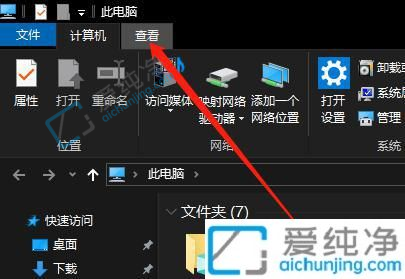
3、进入文件资源管理器的查看页面后,勾选"隐藏的项目"选项即可显示被隐藏的文件和文件夹。
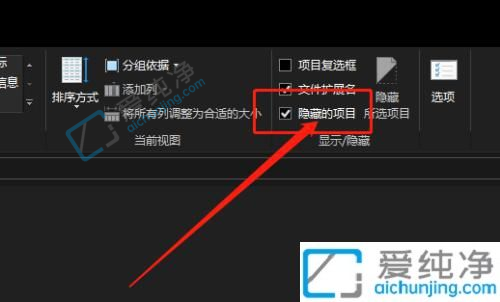
以上介绍如何在Win10中找出隐藏的文件夹。请记住,隐藏文件夹可能包含重要的信息,请谨慎进行操作以免删除或丢失文件。
| 留言与评论(共有 条评论) |